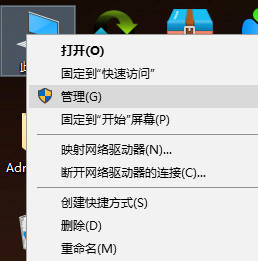
相信对电脑比较了解的小伙伴一定知道固态硬盘,固态硬盘能够大大提升速度。这也是很多用户喜欢固态硬盘的原因。最近有不少小伙伴问小编win10固态硬盘怎么分区,那么今天小编就来教教大家win10固态硬盘分区怎么操作。下面就让我们一起来看看吧!
win10固态硬盘分区方法:
1、右击此电脑选择管理。
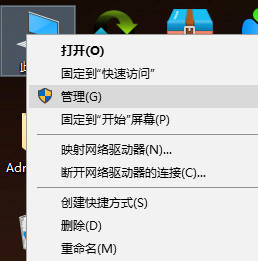
2、点击储存下的磁盘管理。
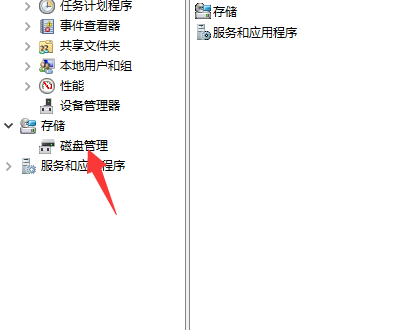
3、右击我们想要分区的磁盘选择压缩卷。
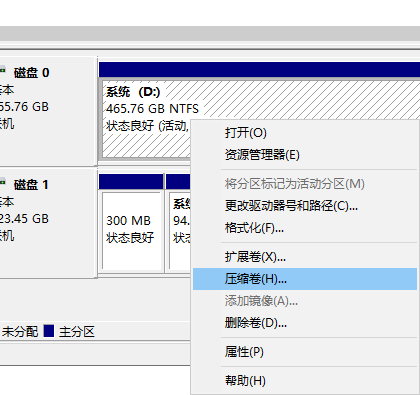
4、进入压缩向导,点击输入分区的大小,点击确定。
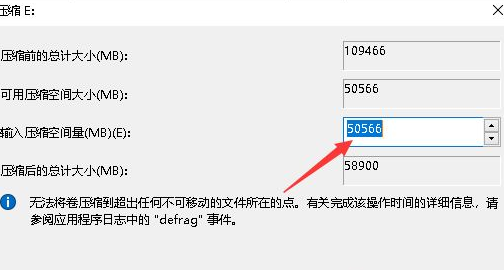
5、分区成功,看到新增的区,右击分区,选择新建卷后根据向导一步一步操作即可。
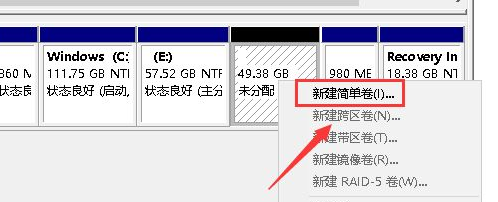
以上就是win10固态硬盘怎么分区的方法啦!希望对小伙伴们能有帮助!更多教程请点击装机吧官网查看!






 粤公网安备 44130202001059号
粤公网安备 44130202001059号